CÓMO
Dividir una entidad poligonal de círculo en segmentos de un ángulo específico en ArcGIS Pro
Descripción
En ArcGIS Pro, los polígonos circulares se pueden dividir en segmentos de un ángulo específico para visualizar un área con regiones circulares. Cada segmento puede representar un área administrativa específica, una zona ecológica o una representación clara de sectores direccionales, como patrones de viento o cobertura de señales de radio.
En este artículo, la herramienta Distancia de rumbo a línea se utiliza para crear entidades de línea que representan segmentos de ángulos específicos correspondientes a una entidad poligonal circular denominada Circle_A. Una vez creados los segmentos de línea, se dividen con la herramienta Dividir dentro de una sesión de edición en ArcGIS Pro.
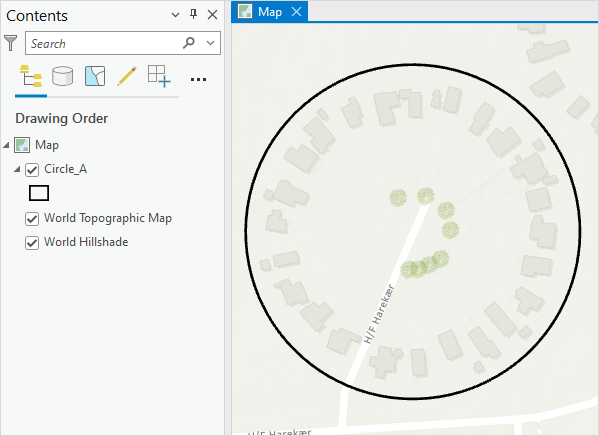
Solución o solución alternativa
- Abra el proyecto de ArcGIS Pro.
- Busque el centroide de la entidad poligonal circular y anote los valores de longitud y latitud. Consulte Cómo: Buscar el centroide de polígonos mediante Calcular geometría en ArcGIS Pro para obtener instrucciones. La siguiente imagen muestra los valores de longitud y latitud del centroide creado en la tabla de atributos.
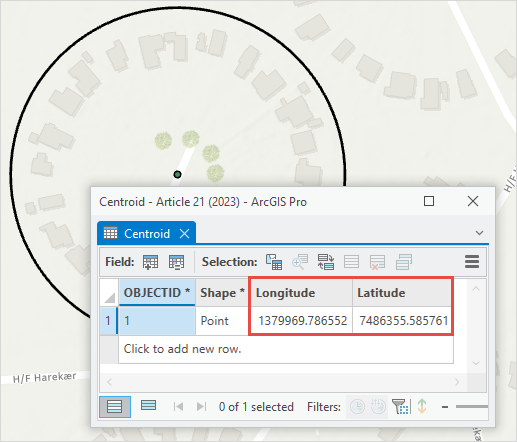
- Cree una nueva clase de entidad en la geodatabase.
- En el panel Catálogo, haga clic con el botón derecho en la geodatabase y haga clic en Nuevo > Clase de entidad.
- En el panel Crear clase de entidad especifique un nombre para la clase de entidad de línea en el parámetro Nombre.
- En Tipo de clase de entidad, seleccione Línea en la lista desplegable.
- Haga clic en Finalizar. La capa de entidades de línea se agrega automáticamente al panel Contenido.
- Agregue los campos Distancia, Rumbo, Longitud y Latitud a la tabla de atributos de la capa de entidades de línea. Para ello, siga estos pasos:
- En el panel Contenido, haga clic con el botón derecho en la capa de entidades de línea y seleccione Tabla de atributos.
- En la cinta, en la pestaña Datos, haga clic en Campos en el grupo Diseño de datos.
- En la vista de campo, haga clic en Haga clic aquí para agregar un campo nuevo.
- Especifique un nombre para el campo en la columna Nombre de campo.
- Haga doble clic en la columna Tipo de datos del campo y seleccione Doble en el menú desplegable.
- En la cinta, en la pestaña Campos, haga clic en Guardar en el grupo Cambios.
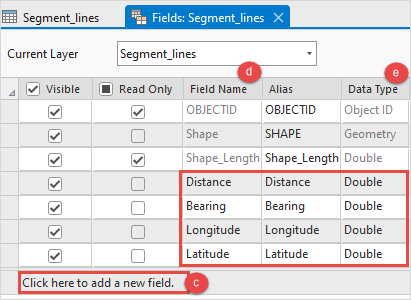
- En la tabla de atributos de la entidad de línea creada en el paso 3, haga clic en Haga clic para agregar una nueva fila y agregue los valores de cada campo.
- En el campo Distancia, especifique un valor mayor que el radio de la entidad poligonal circular. En este ejemplo, la distancia se especifica como 100. Utilice el mismo valor para todos los atributos del campo Distancia.
- En el campo Rumbo, especifique los valores de rumbo en orden creciente con el intervalo deseado.
- En el campo Longitud, especifique el campo con el valor de longitud encontrado en el paso 2. Utilice el mismo valor para todos los atributos del campo Longitud.
- En el campo Latitud, especifique el campo con el valor de latitud que se encuentra en el paso 2. Utilice el mismo valor para todos los atributos de campo Latitud.
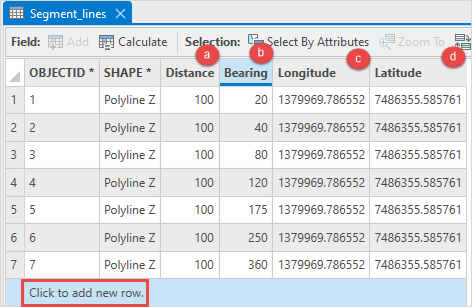
- Utilice la herramienta Distancia de rumbo a la línea para crear una nueva capa de entidades de línea basada en los valores de atributo especificados en el paso 5.
- En la cinta, en la pestaña Análisis, haga clic en Herramientas en el grupo Geoprocesamiento.
- En el panel Geoprocesamiento, busque la herramienta Distancia de rumbo a la línea y haga clic en ella.
- Seleccione la capa de entidades de línea en la lista desplegable Tabla de entrada.
- En Clase de entidad de salida, haga clic en Examinar
 y especifique un nombre y una ubicación para la capa de entidades de línea.
y especifique un nombre y una ubicación para la capa de entidades de línea. - En Campo X, seleccione el campo Longitud en la lista desplegable.
- En Campo Y, seleccione el campo Latitud en la lista desplegable.
- En Campo de distancia, seleccione el campo Distancia en la lista desplegable.
- En Unidades de distancia, especifique la unidad utilizada para calcular la distancia. En este ejemplo, se selecciona Metros.
- En Campo de rumbo, seleccione el campo Rumbo en la lista desplegable.
- En Unidades de rumbo, seleccione Grados decimales en la lista desplegable.
- Para Referencia espacial, seleccione Mapa actual [Mapa] en la lista desplegable.
- Haga clic en Ejecutar.
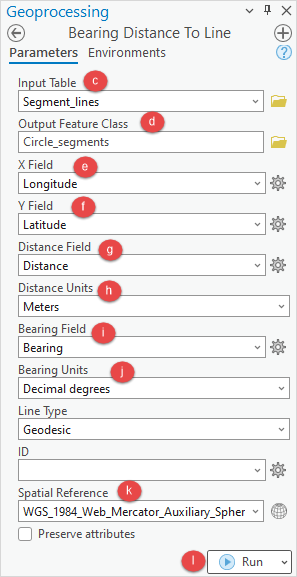
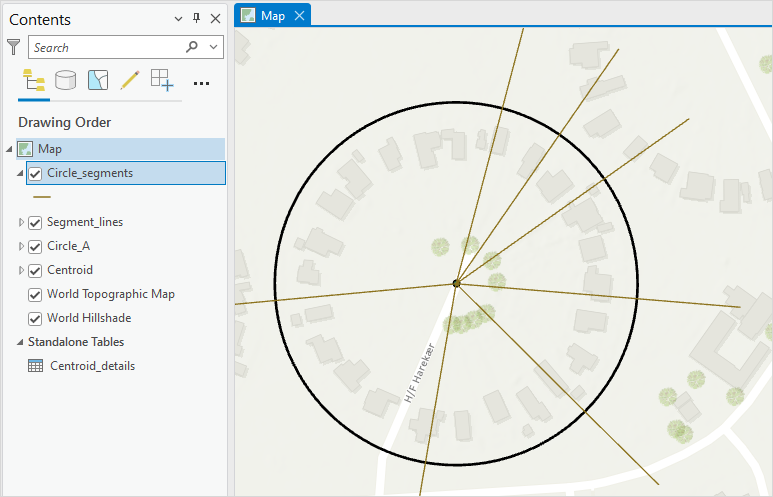
- Divida la entidad poligonal circular en función de los segmentos de línea creados en el paso 6 con la herramienta Dividir. Consulte ArcGIS Pro: Dividir entidades con otras entidades para obtener instrucciones. Seleccione los segmentos de línea para Entidades de entrada y seleccione la entidad poligonal circular para Entidades de destino.

La siguiente imagen muestra la entidad de polígono circular dividida en segmentos de ángulo específicos en ArcGIS Pro.
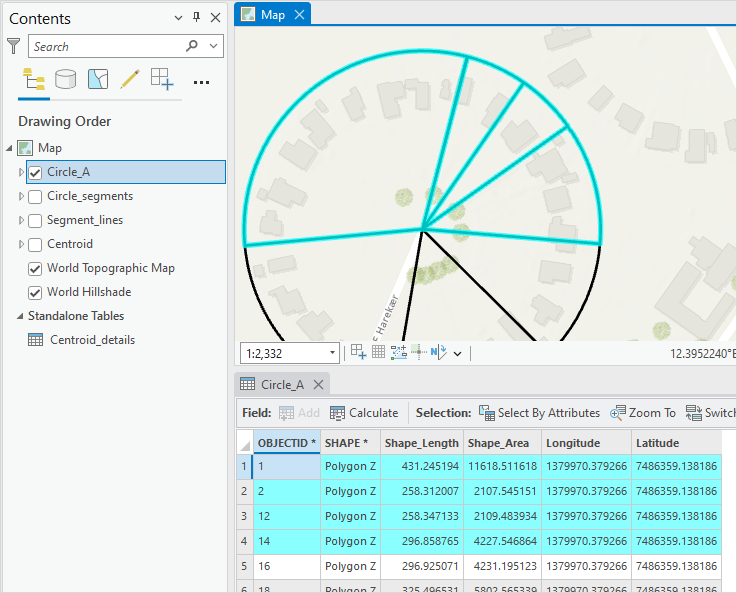
Id. de artículo: 000030890
Obtener ayuda de expertos en ArcGIS
Empieza a chatear ahora

